Optimaliseringsplanningen maken in Resource Scheduling Optimization
Nadat u een bereik en een doel hebt gemaakt, kunt u deze combineren en plannen in een optimaliseringsplanning. Een optimaliseringsplanning definieert wanneer Resource Scheduling Optimization automatisch begint vereisten en boekingen te optimaliseren. Een optimalisatieschema kan bijvoorbeeld specificeren dat de optimalisatie op weekdagen om 01:00 uur 's nachts plaatsvindt. Op deze manier worden de planningen bijgewerkt voordat het team aan de slag gaat en is er minimale verstoring tijdens de werkuren.
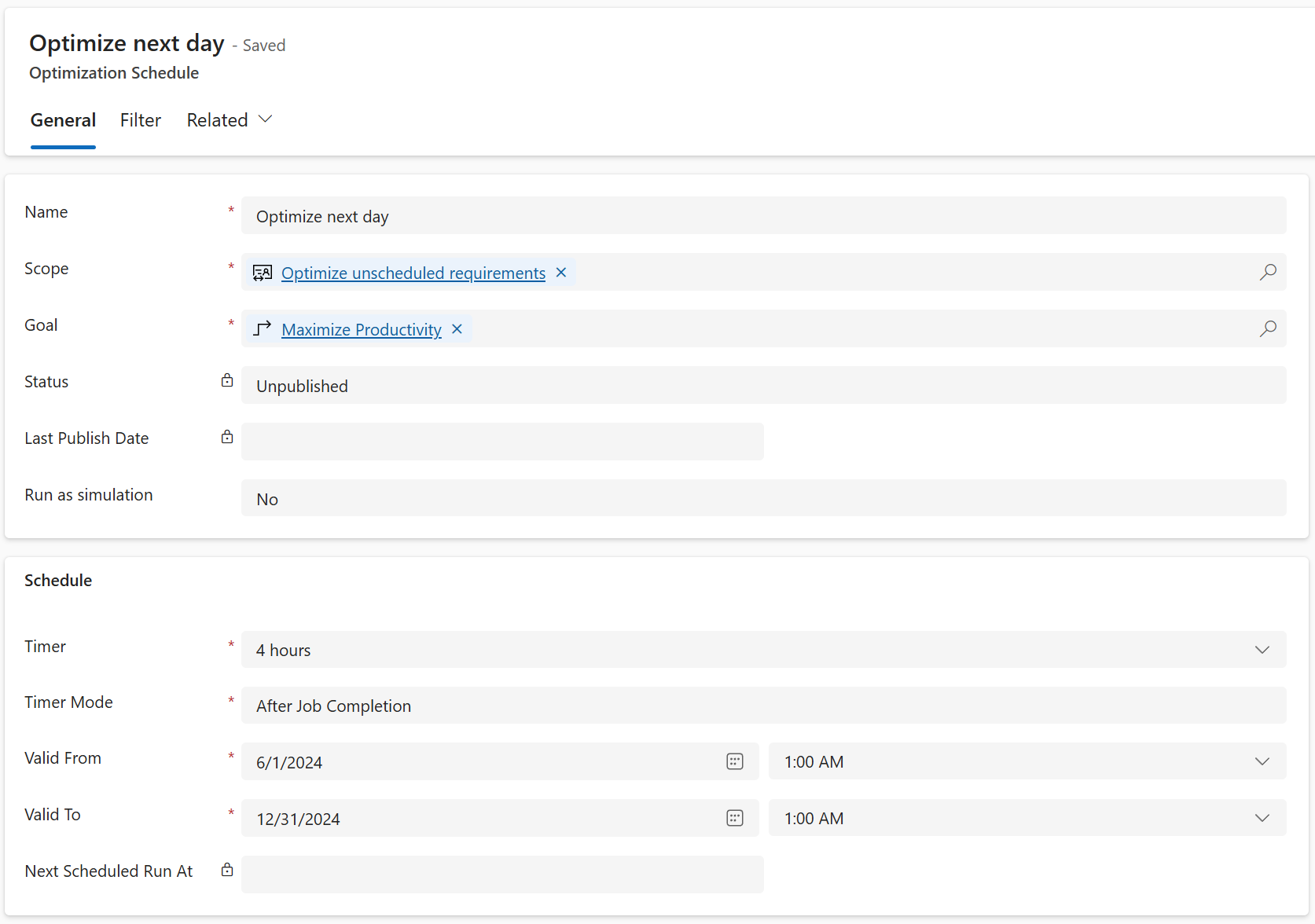
Een implementatieplanning maken.
Ga in Resource Scheduling Optimization naar Extra>Optimaliseringsplanningen.
Voer op het tabblad Algemeen een naam in het veld Naam in voor de planning.
Selecteer in het veld Bereik een optimalisatiebereik voor de planning.
Selecteer in het veld Doel een optimalisatiedoel voor de planning.
Selecteer in het veld Timer hoe vaak het optimalisatieschema wordt uitgevoerd.
Selecteer in het veld Timermodus een van de volgende waarden:
- Vaste: Optimalisatie-uitvoeringen vinden plaats na elk opgegeven tijdsinterval.
- Na voltooiing van de taak: Optimalisatie-uitvoeringen wachten gedurende het opgegeven tijdsinterval nadat de laatste Resource Scheduling Optimization taak is voltooid.
Gebruik de velden Geldig van en Geldig tot om het datum- en tijdsbereik te definiëren waarin het schema actief is.
Op het tabblad Filter kunt u meer details opgeven om te definiëren wanneer het schema wordt uitgevoerd tijdens het opgegeven tijdsbereik. Filters kunnen handig zijn als u optimalisaties alleen op specifieke dagen wilt uitvoeren.
Bekijk alle waarden. Als ze correct zijn, selecteert u Publiceren op de opdrachtbalk om het schema te activeren.
Status van de optimaliseringsplanning
- Niet gepubliceerd: dit is de standaardstatus wanneer een planning wordt gemaakt of gereset.
- Publiceren: Het systeem probeert planningen te publiceren.
- Gepubliceerd: het systeem publiceerde een planning en deze is klaar om te worden uitgevoerd.
- Synchronisatie Excel: de planning moet weer worden gepubliceerd omdat er wijzigingen in zijn aangebracht.
- Onder onderhoud: iemand voert een upgrade op Resource Scheduling Optimization uit naar een nieuwere versie.
- Mislukt: Het systeem kon de schema's niet publiceren. U vindt foutdetails op de planningspagina. Als u een foutmelding krijgt met de tekst 'Er is geen SASKey geconfigureerd voor ServiceEndpoint RSO Data Sync', zijn de Azure-resources voor Resource Scheduling Optimization niet correct ingesteld.
Een optimaliseringsplanning opnieuw instellen
Als u de publicatie van een schema ongedaan wilt maken en alle gerelateerde taken wilt annuleren, kunt u het schema opnieuw instellen.
- Ga in Resource Scheduling Optimization naar Extra>Optimaliseringsplanningen.
- Open een gepubliceerd schema.
- Selecteer op de opdrachtbalk Resource Scheduling Optimization opnieuw instellen.
Optimaliseringsaanvragen bekijken
Elke keer dat een schema een optimalisatietaak activeert, wordt er een planningsoptimalisatieaanvraagrecord gemaakt. U kunt deze records openen om details over de bijbehorende bronnen en boekingen te bekijken.
- Bekijk welke bronnen worden geoptimaliseerd en welke niet, inclusief de reden.
- Bekijk boekingsgegevens en grafieken waarin de reistijd wordt vergeleken met de geplande werkuren voor de opdracht.
Fooi
Als een van uw schema's lange tijd loopt en vast lijkt te zitten, stelt u het opnieuw in. Als het resetten van één optimalisatieschema niet werkt of als het schema vastloopt, reset en publiceer dan al uw schema's opnieuw.